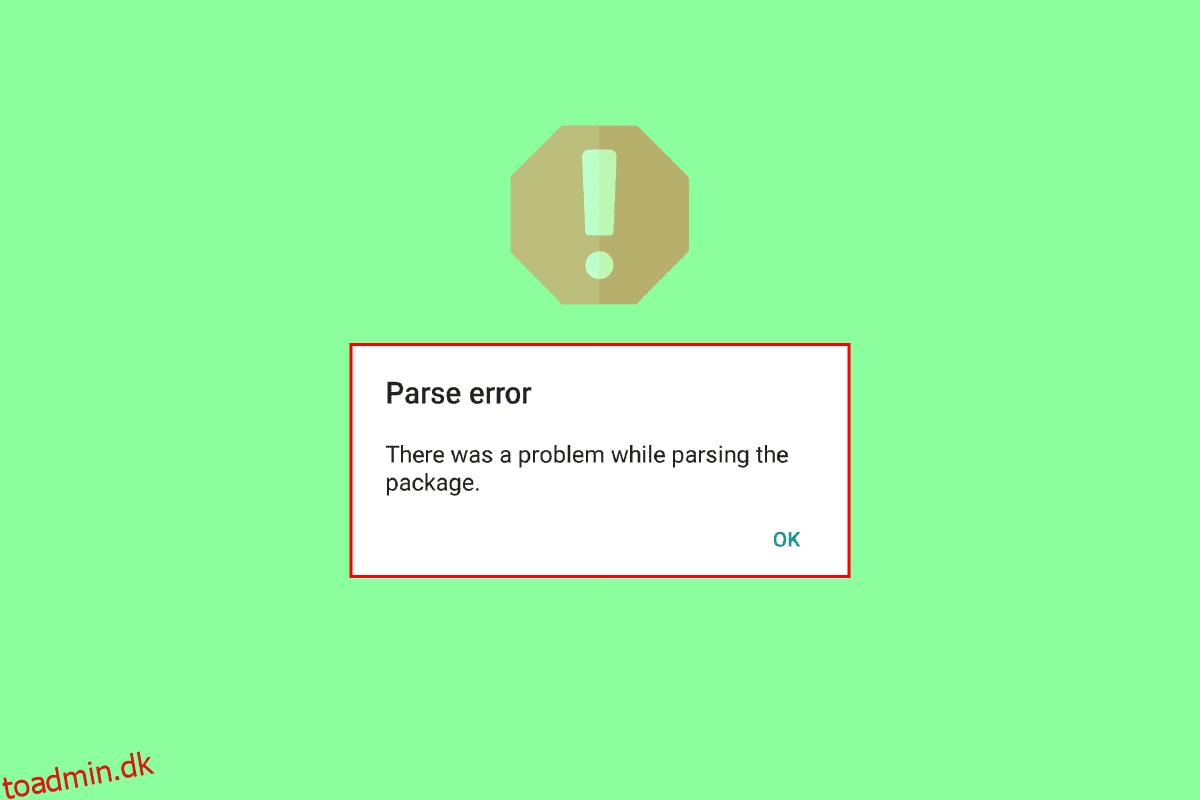Parse-fejl er en af de mest almindelige fejl, der opstår på Android-telefoner. Denne fejl er resultatet af den mislykkede installation af et program på enheden. Fejlen opstår på grund af parsing-problemet, også kendt som .apk-parser. Normalt kan der opstå en fejl ved installation af en app fra en tredjepartskilde i stedet for Google Play Butik. Så hvis du står over for det samme problem, så har vi en perfekt guide til dig, der vil hjælpe dig med at rette parse-fejl på input $. Ikke kun det, men vores nyttige guide vil også tage dig med på en indsigtsfuld rejse for at vide mere om problemet, årsagerne der fører til det, og hvilken slags parsefejl der er. Så lad os uden at forsinke yderligere komme i gang med kompetente løsninger.
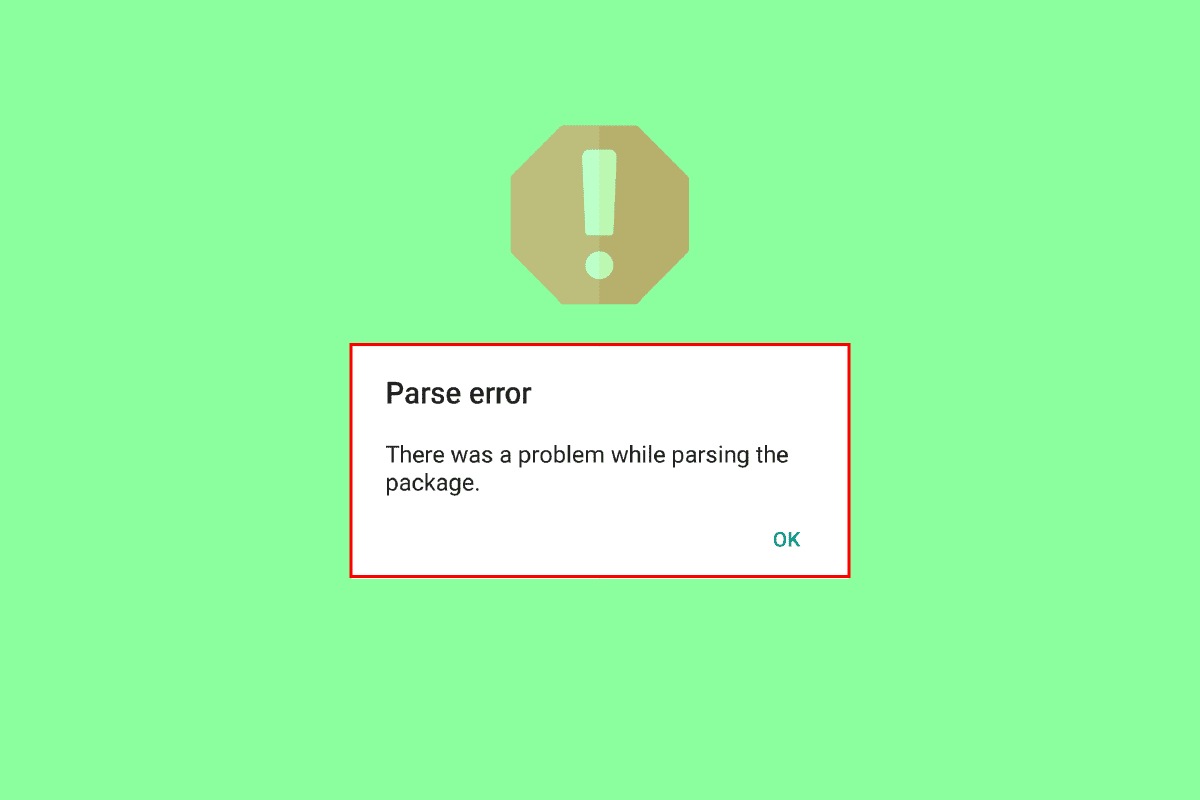
Indholdsfortegnelse
Sådan rettes parse-fejl på input $ på Android
Hvis du stadig undrer dig over fejlen og vil vide mere om den, så lad os sætte det i enkle ord, parse-fejl er den overbevisende fejl, der opstår på grund af konflikten i læsning og skrivning til en applikation på en Android-enhed. Dette skyldes den mislykkede installation af applikationen, eller mens du forsøger at installere applikationen, som ikke er fuldført på grund af en afbrydelse.
Hvad forårsager parse-fejl?
Nu hvor du er klar over, hvad parse-fejl betyder, skal du vide, at hvis du vil downloade programmet, der forårsager fejlen, skal du først finde årsagen til den og rette den for at fuldføre installationsprocessen. Så lad os se kort på nogle af årsagerne, der ligger bag fejlen:
- Inkompatibilitet af applikationen med Android-enheden er den første grund til at forårsage problemet.
- Den programfil, der installeres, er korrupt, ufuldstændig eller beskadiget.
- Enheden har ikke de nødvendige tilladelser til at installere appen.
- Sikkerhedsapplikationer eller antivirusapps på en Android-enhed kan forstyrre eller blokere installationsprocessen.
- Interne problemer eller problemer med Android-enheden kan også være en af årsagerne.
- Fejlen kan også opstå, hvis der er foretaget nogle ændringer i den pågældende app.
Nu hvor du har meget viden om parse-fejl og årsagerne bag den, må du undre dig over, hvordan du kan rette parse-fejl, og for at svare på det er følgende nogle af de mest eftersøgte og effektive metoder, der kan hjælpe dig grundigt med løser dette problem, så tjek dem ud og følg trin-for-trin instruktionerne.
Bemærk: Da smartphones ikke har de samme indstillingsmuligheder, og de varierer fra producent til producent, skal du derfor sikre dig de korrekte indstillinger, før du ændrer nogen. De trin, der udføres i denne vejledning, er på Vivo 1920.
Metode 1: Geninstaller app
Den første og enkle metode til at vælge at løse parse-fejl ved input $-problemet er ved at geninstallere appen på Android-enheden. Hvis appfilen, som du forsøger at installere, er korrupt eller ufuldstændig, er det vigtigt, at du afinstallerer den og derefter installerer den igen. For at vide mere, læs vores guide til, hvordan du afinstallerer eller sletter apps på din Android-telefon. Når du har afinstalleret appen, skal du følge trinene nedenfor for at installere den igen:
1. Tryk på Play Butik-applikationen på din Android.
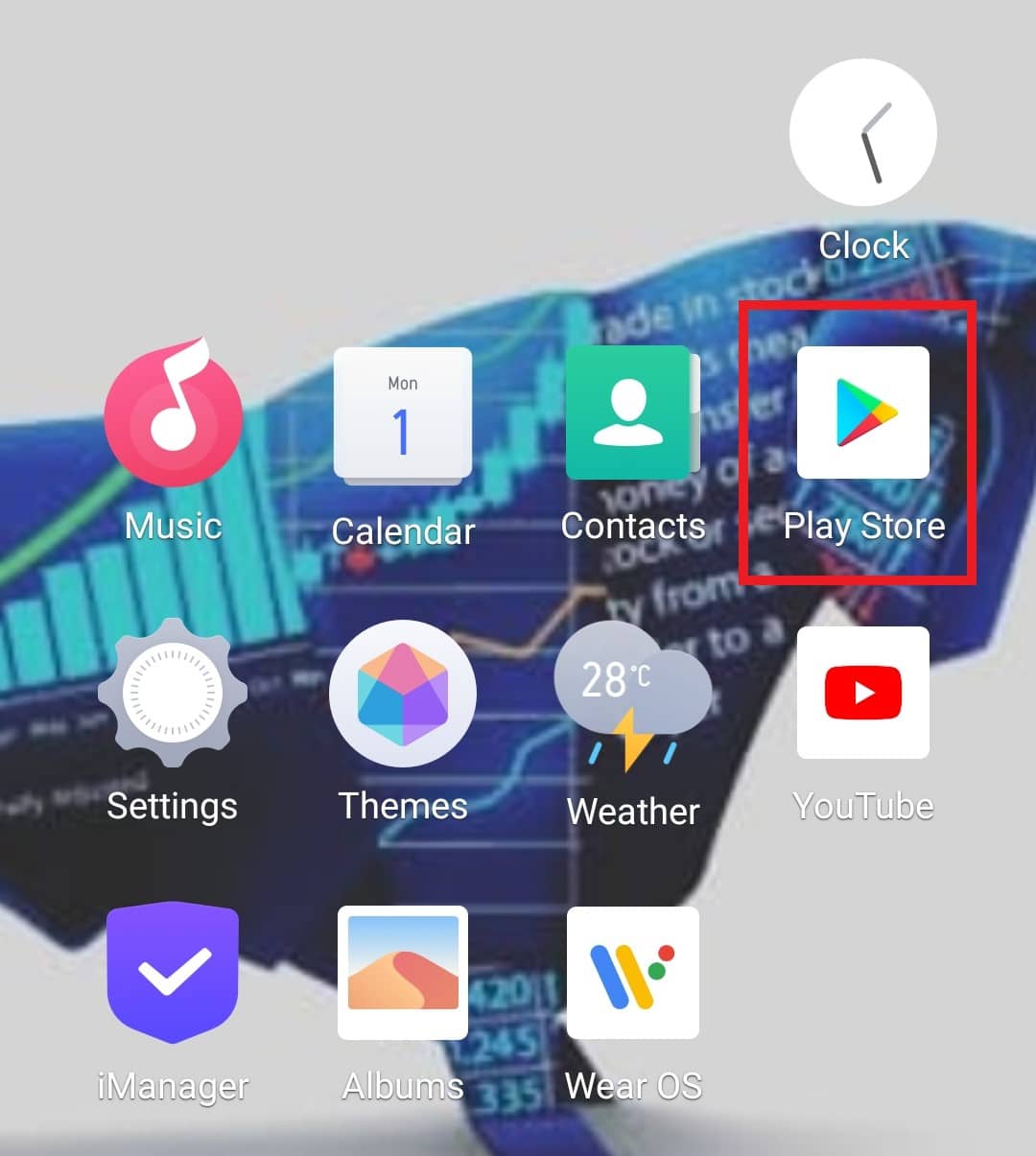
2. Tryk derefter på søgelinjen og indtast appnavnet.
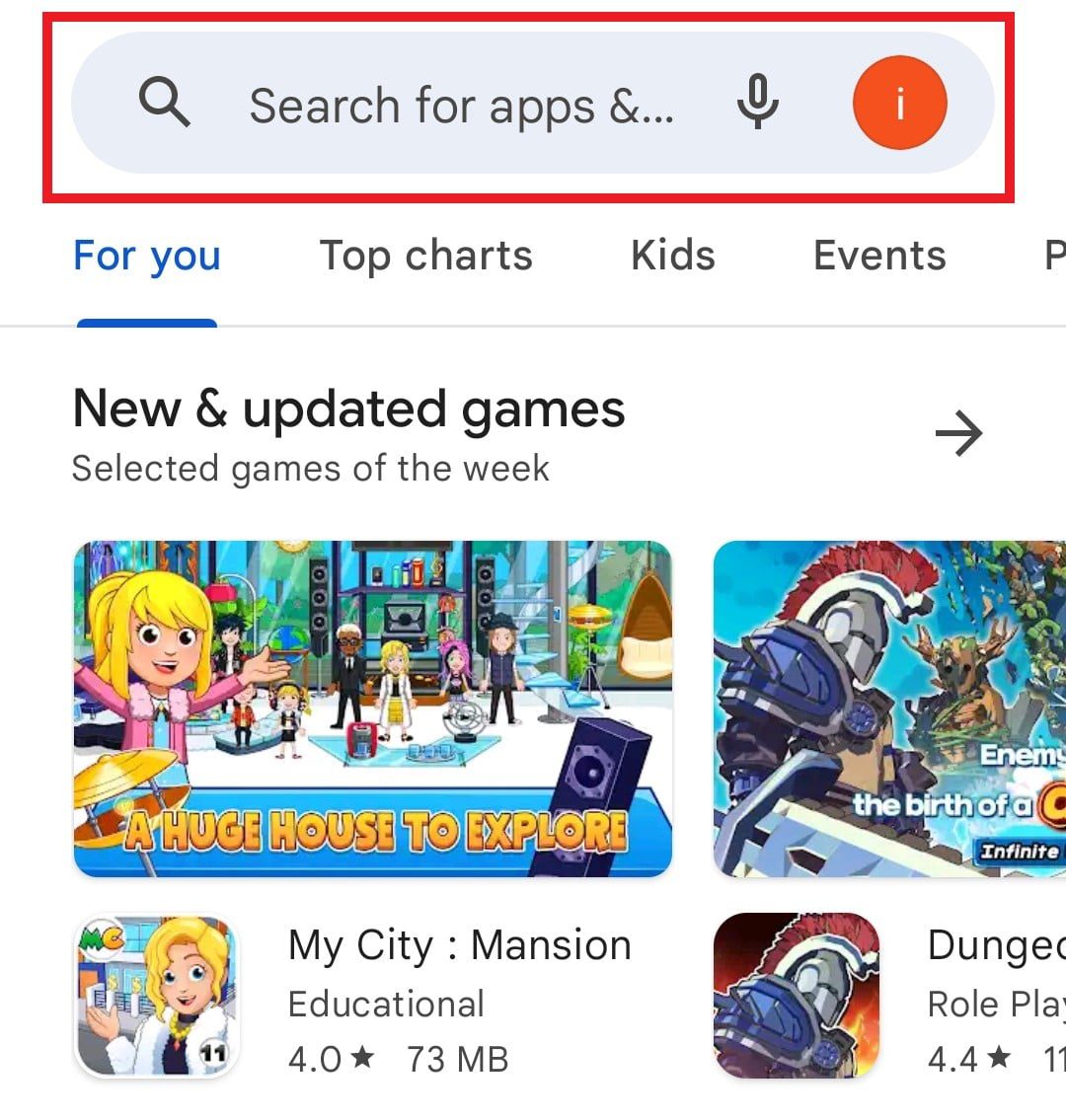
3. Tryk på Installer.
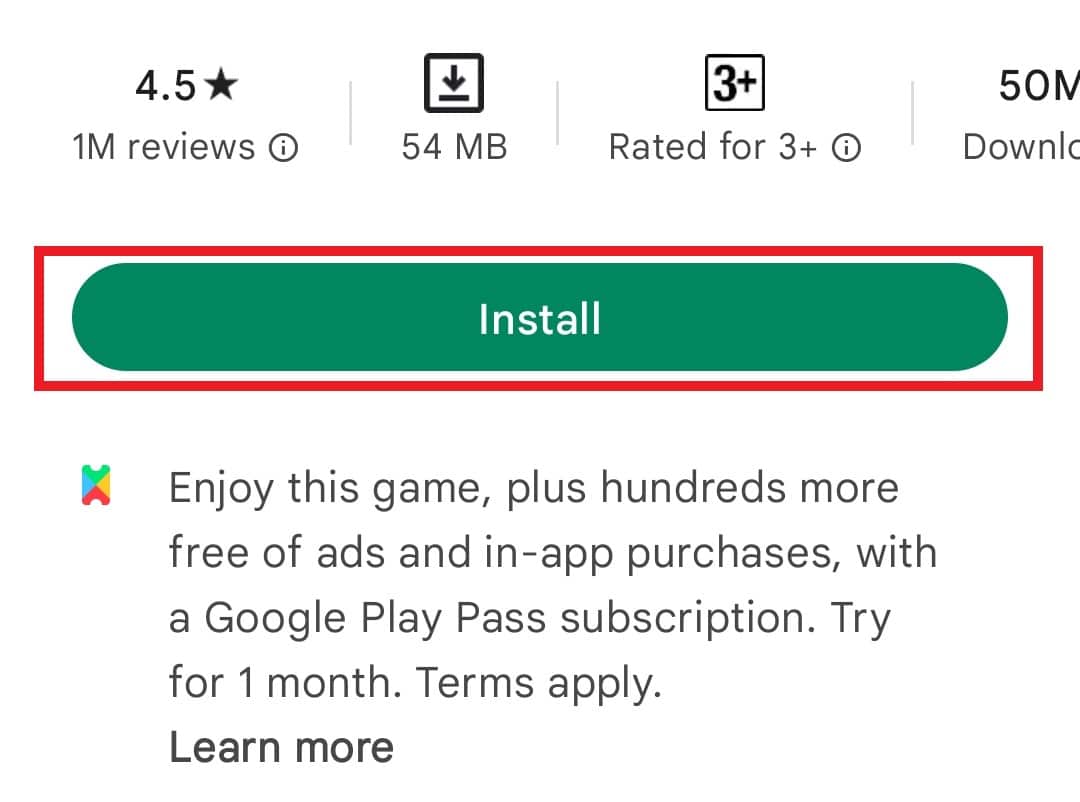
Når applikationen er geninstalleret, skal du starte den for at kontrollere, om parse-fejl på input $ er blevet løst.
Metode 2: Opdater Android OS
Den næste metode til at overveje, om ovenstående ikke virkede for dig, er at kontrollere, om din Android-enhed er opdateret med den nyeste version, i tilfælde af at den ikke er det, skal du opdatere din enhed. Årsagen bag opdatering af Android er, at dens gamle version kan forårsage kompatibilitetsproblemer med appen og derfor forårsage parse-fejl. Så den bedste løsning til at løse dette problem er at opdatere din smartphone. Du kan gøre det ved hjælp af vores guide Sådan opdateres Android manuelt til nyeste version.
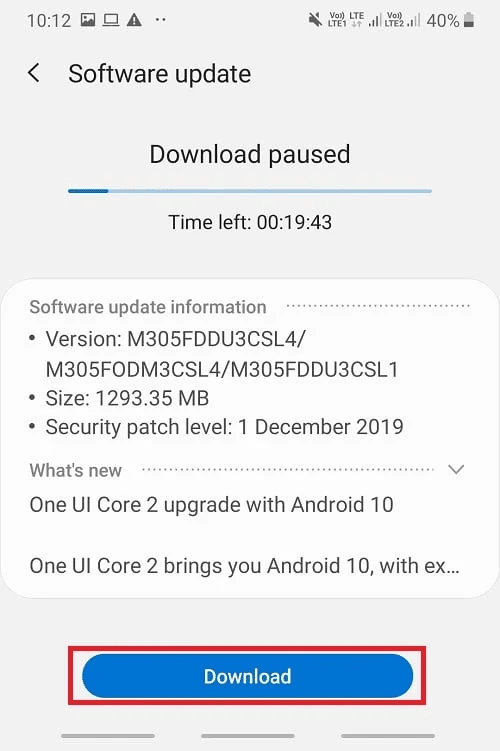
Metode 3: Ryd Google Play Butiks cache
En anden simpel metode, der kan hjælpe dig med, hvordan du løser parse-fejl, er at rydde cachen i Google Play Butik på din Android-enhed. Når cache-filer opbygges, kan de blive korrupte og forårsage mange problemer som parse-fejl. Derfor er rydning den bedst mulige løsning, som kan følges ved hjælp af nedenstående trin:
1. Tryk på Indstillinger på din Android.
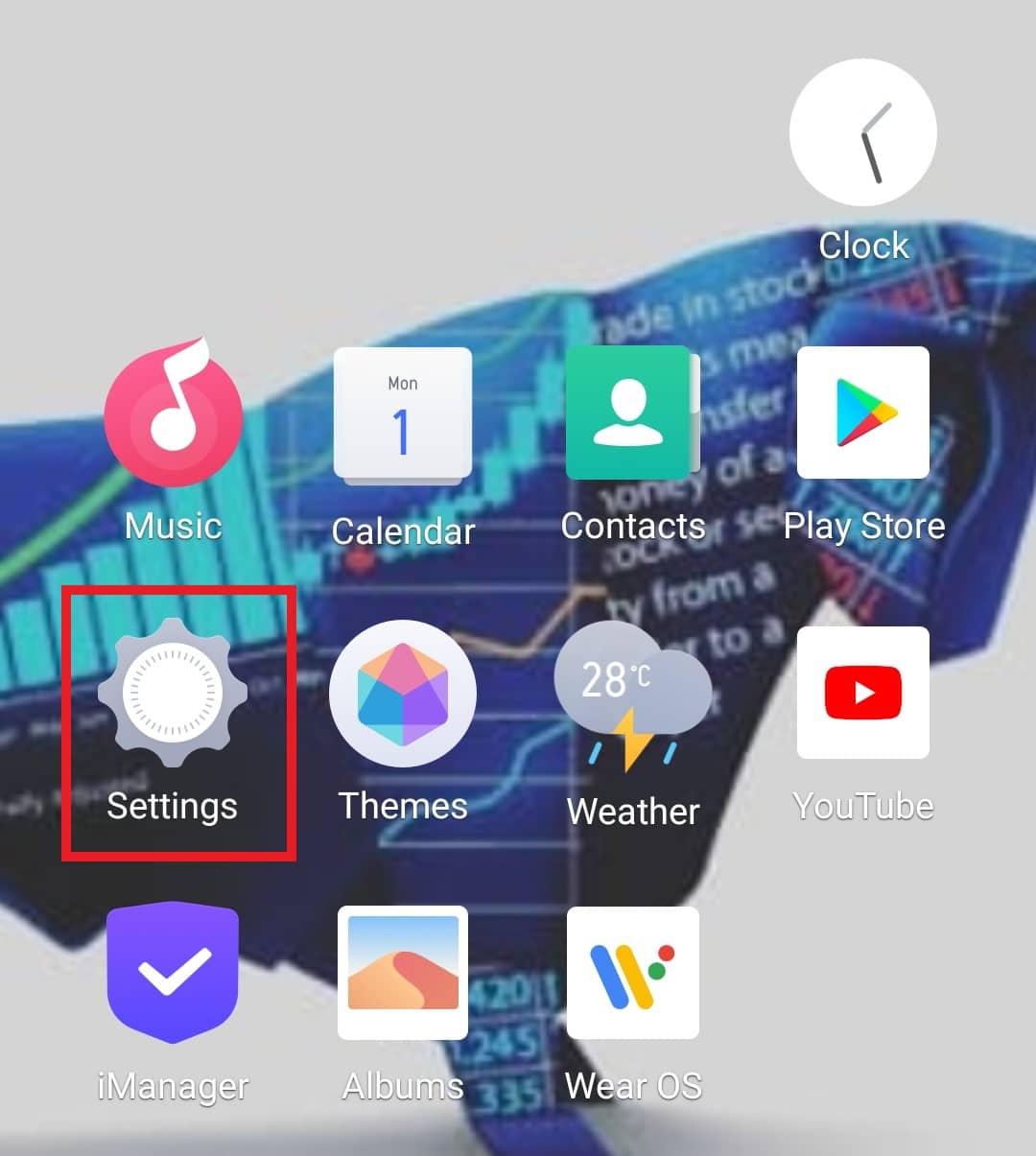
2. Tryk derefter på Apps & Permissions.
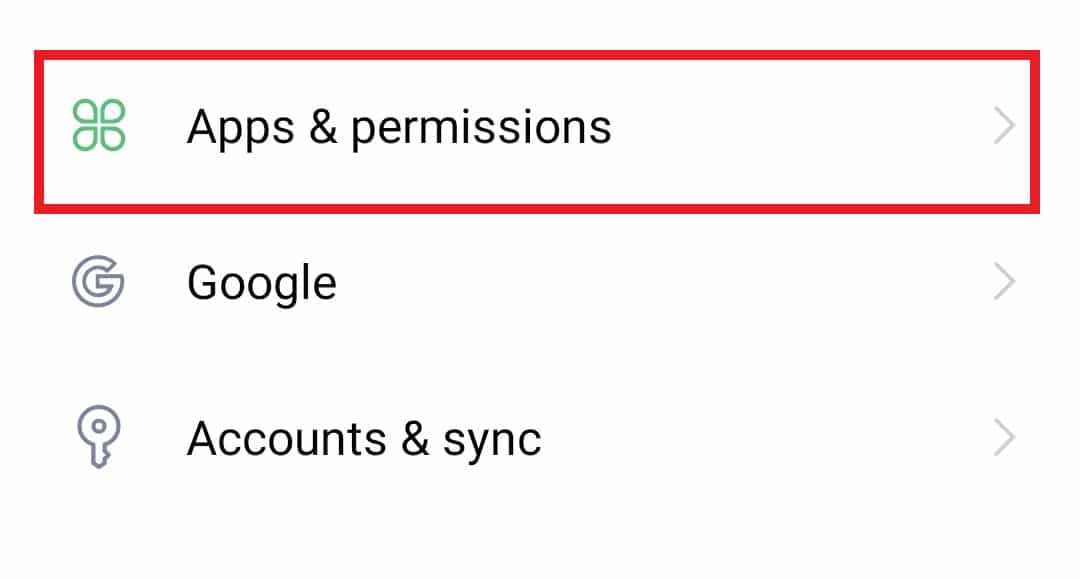
3. Vælg App manager blandt de angivne muligheder.
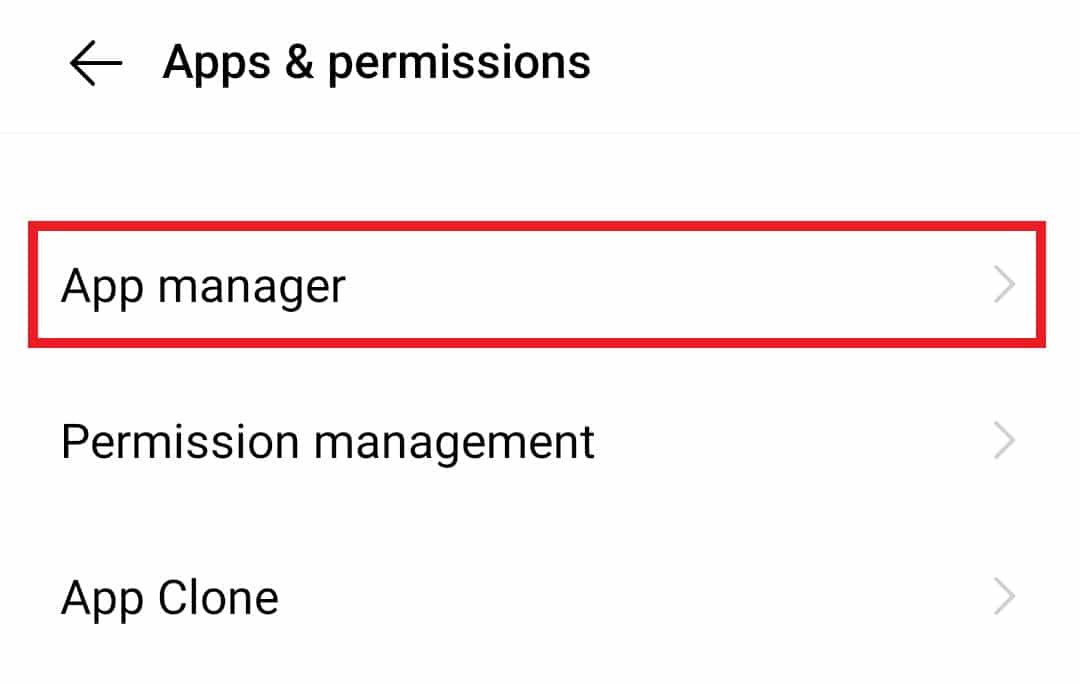
4. Tryk derefter på Google Play Butik.
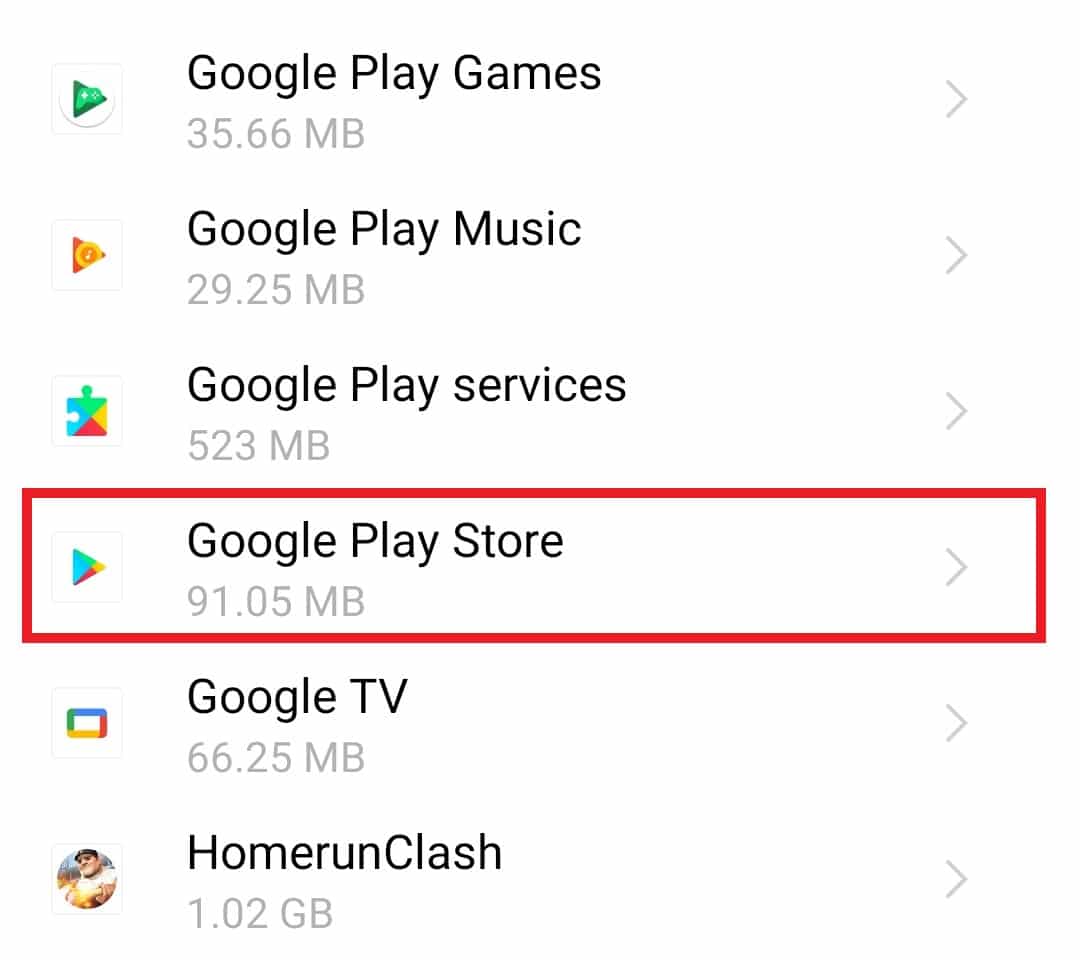
5. Tryk nu på Lager.
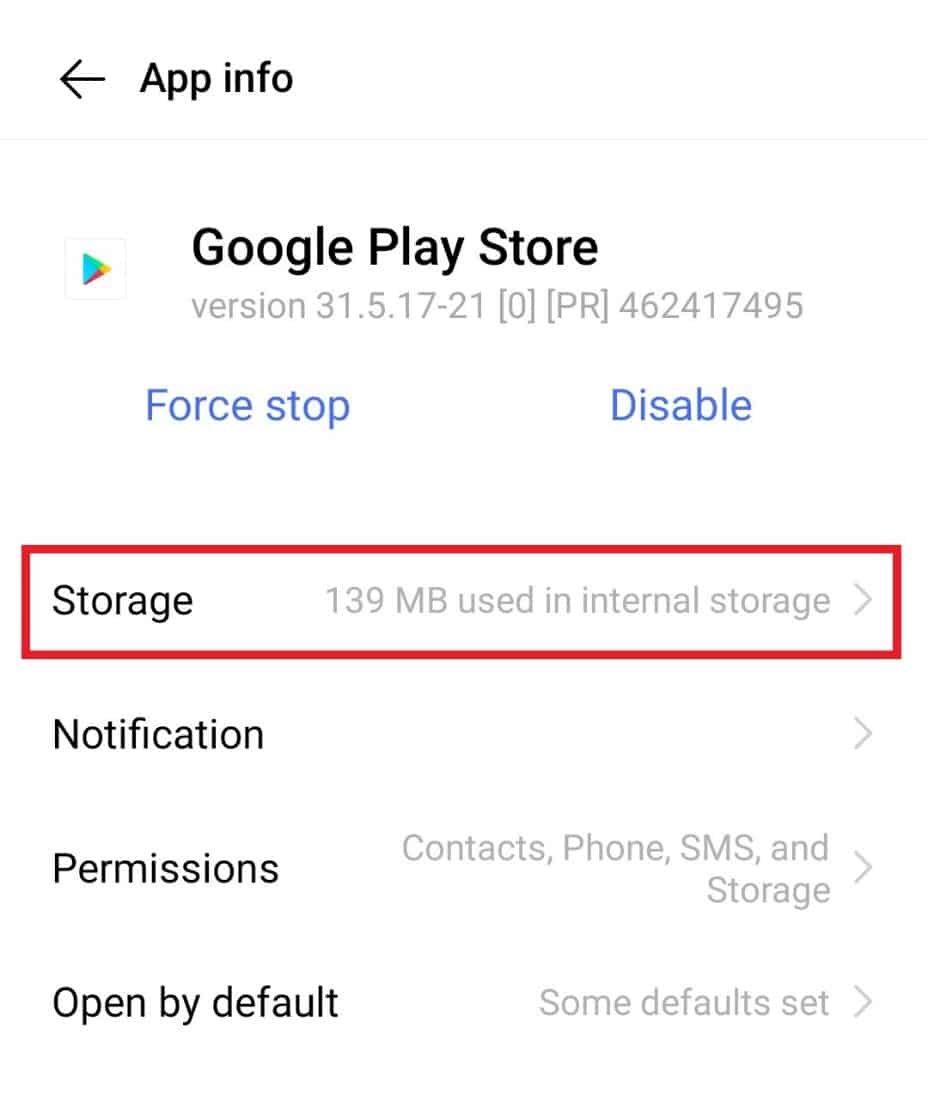
6. Vælg Ryd cache.
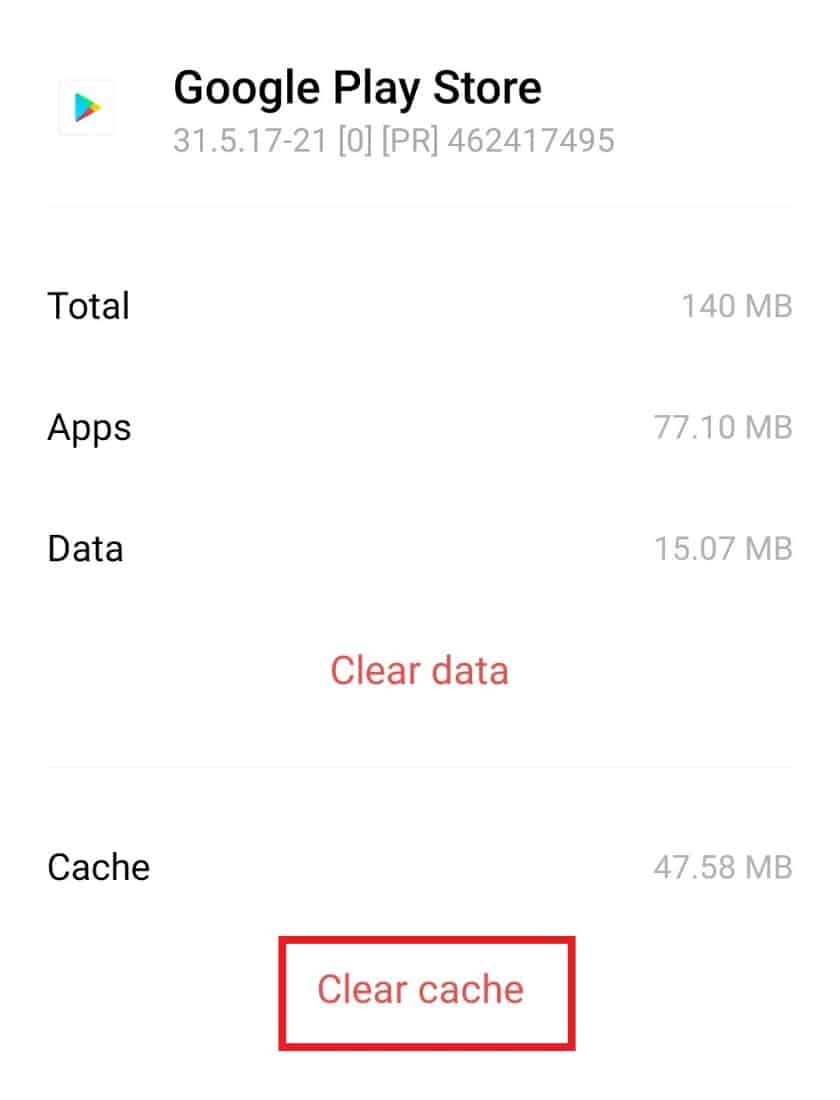
Metode 4: Rediger tilladelser til appinstallation
Android-enheder er sikre og forhindrer appinstallation fra ukendte kilder. Hvis du forsøger at installere en app fra andre kilder end Google Play Butik, for eksempel download af apk-filer, kan du støde på parse-fejl ved input $. For at løse dette problem skal du aktivere tilladelser på din Android-telefon for at tillade installation af applikationer fra tredjepartskilder.
1. Tryk på Indstillinger på din smartphone.
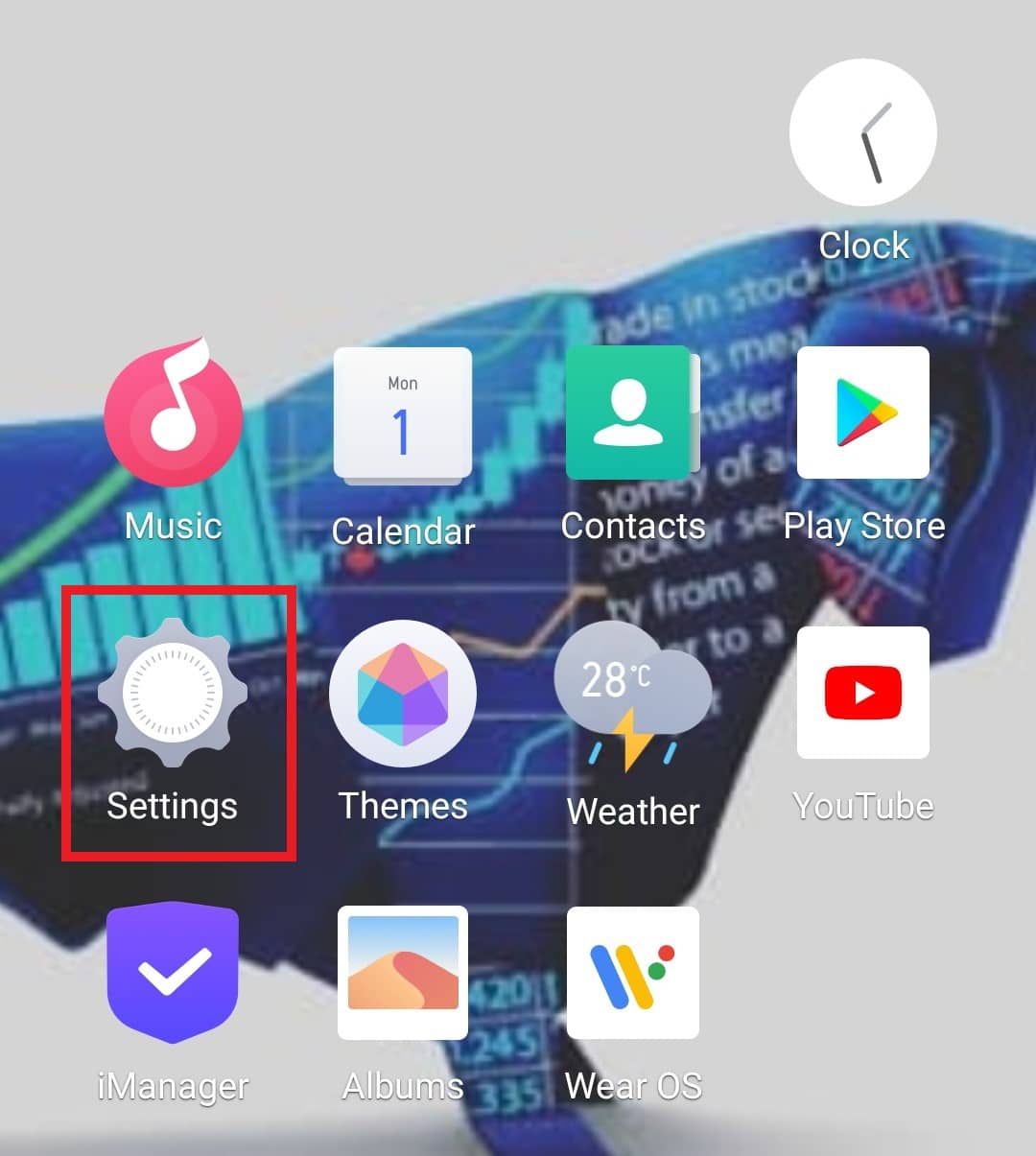
2. Tryk derefter på Apps & tilladelser.
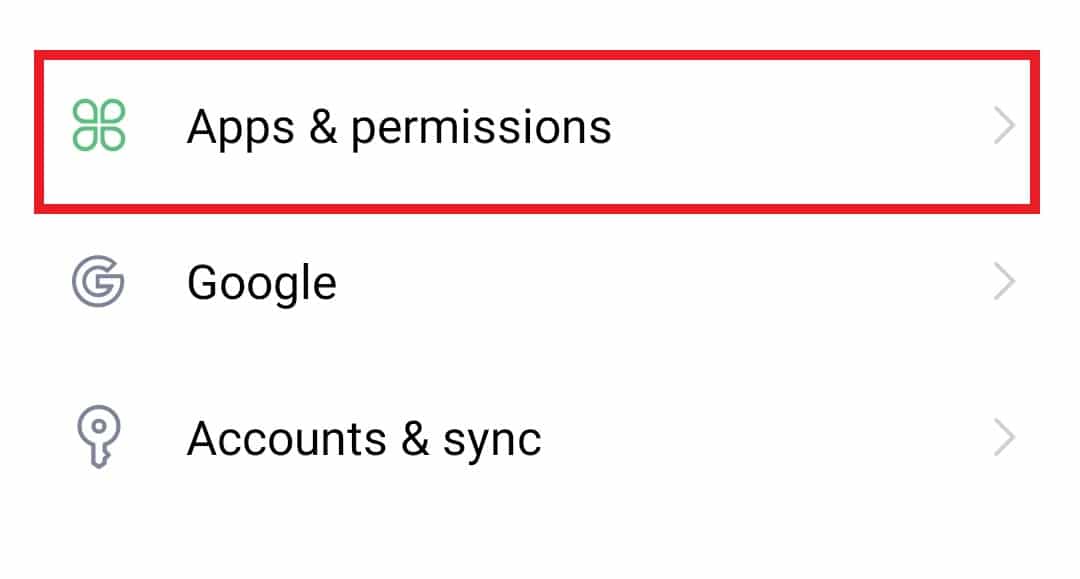
3. Tryk på Tilladelsesstyring i den.
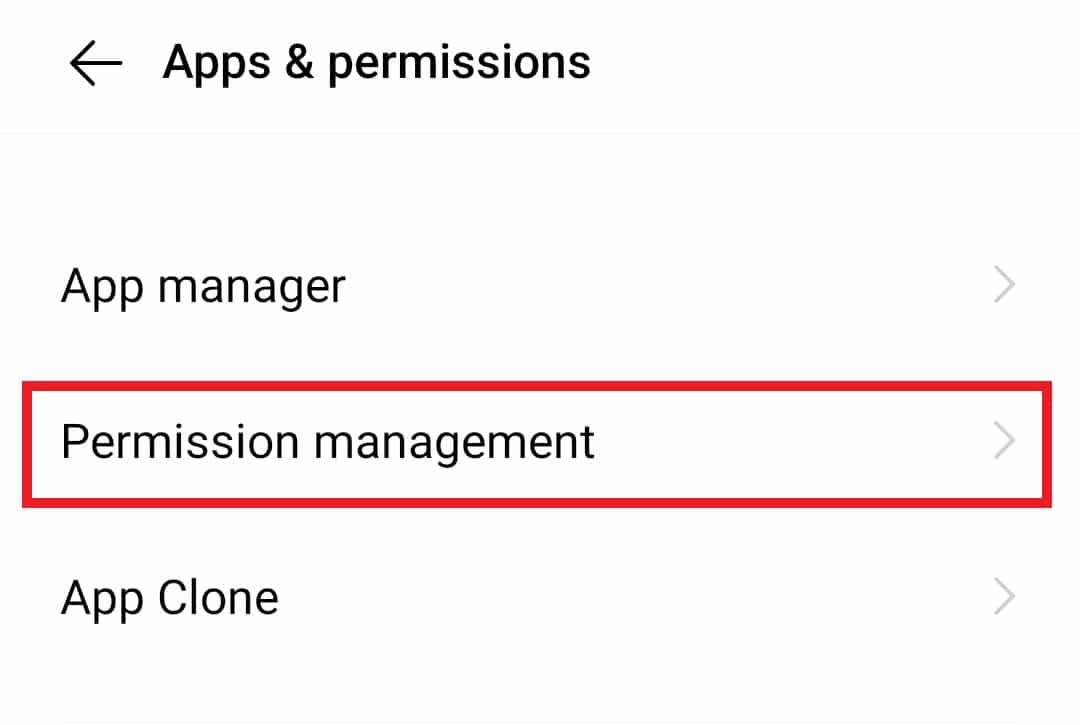
4. Tryk nu på Installer ukendte apps.
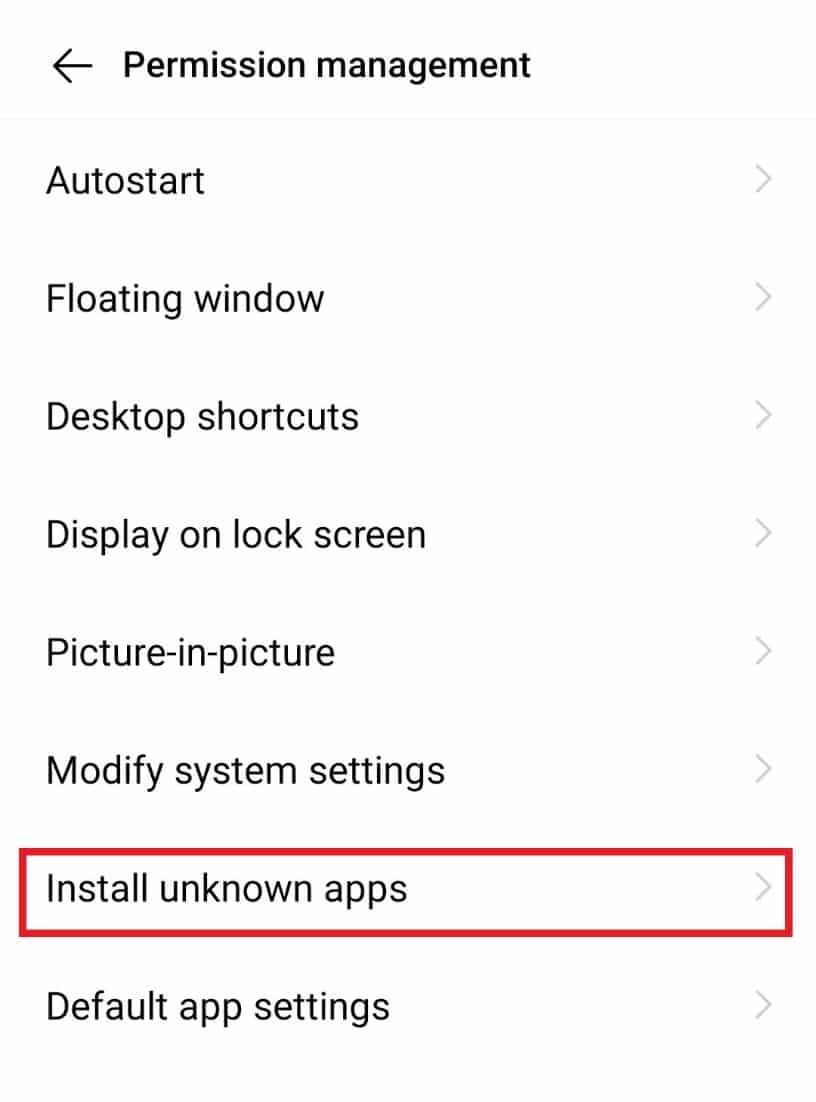
5. Vælg derefter browseren eller appen for at installere ukendte apps.
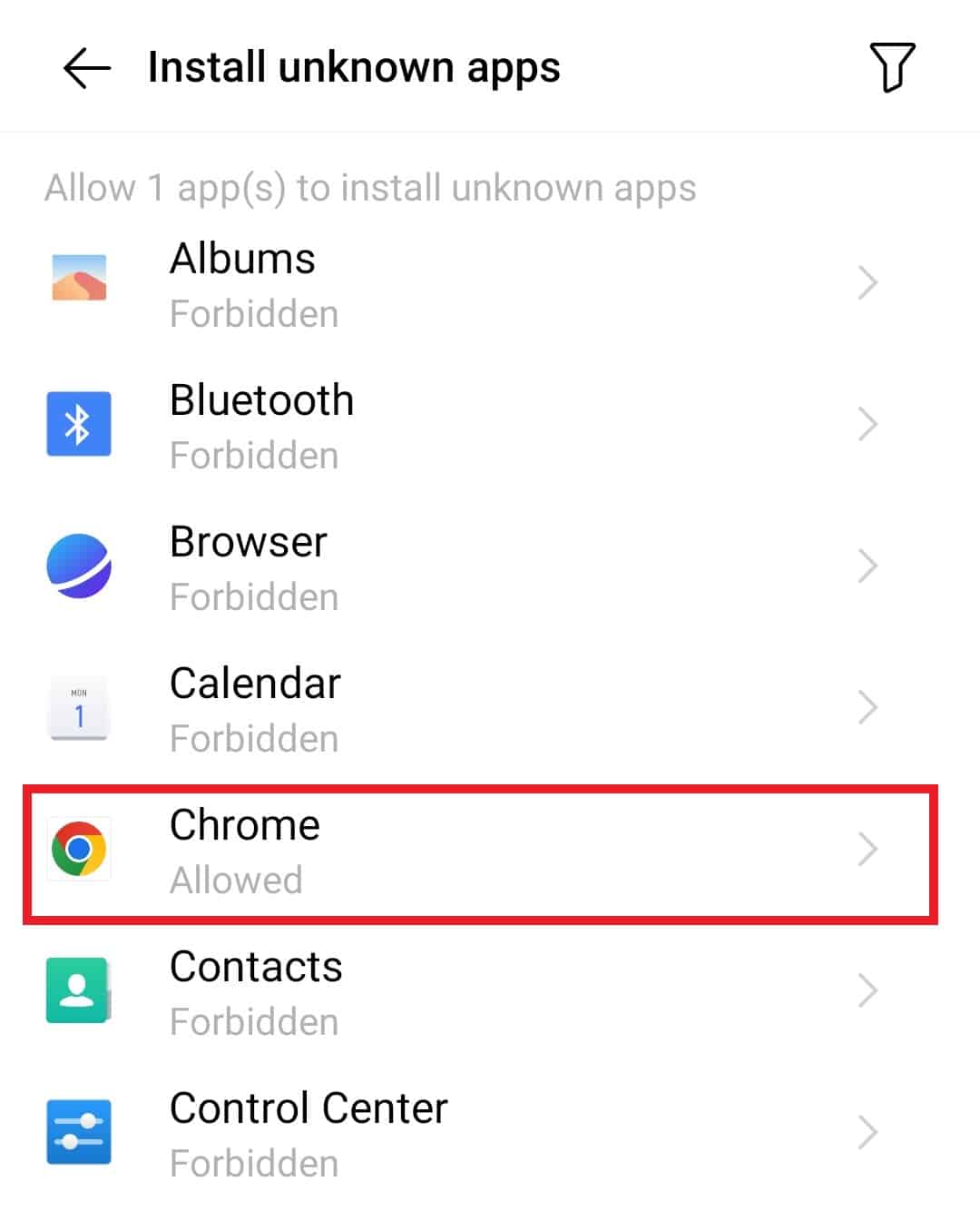
6. Slå Tillad, at ukendte apps installeres.
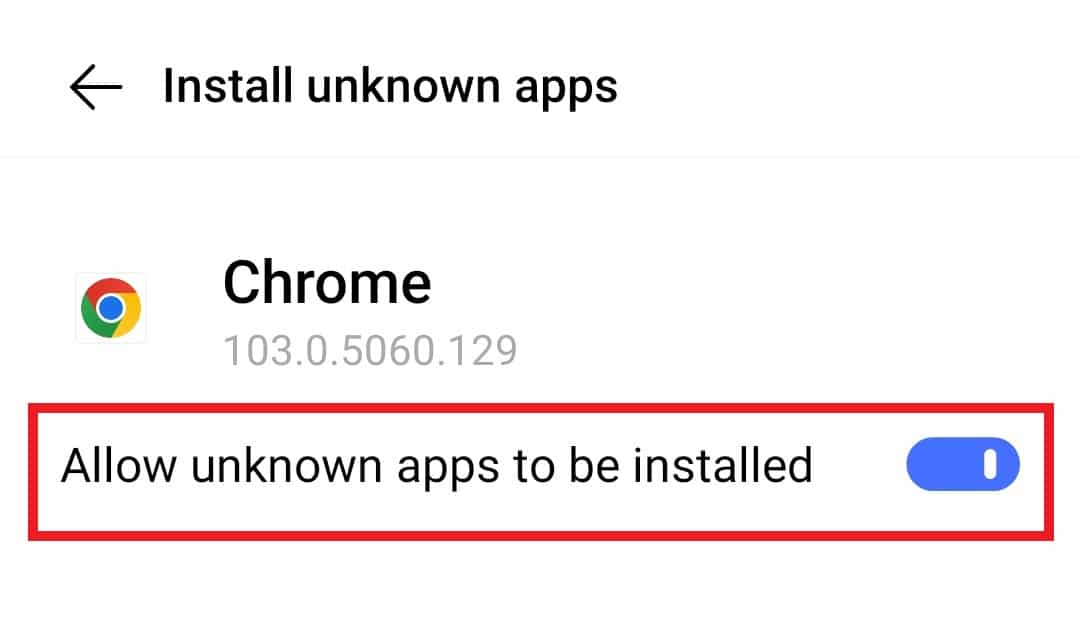
Metode 5: Deaktiver Android Antivirus midlertidigt
Hvis du leder efter en anden metode til at vide, hvordan man løser parse-fejl, er at deaktivere antivirussoftware på dit system, der kan blokere installationsprocessen på grund af sikkerhedsmæssige årsager. Midlertidig deaktivering af antivirus på din smartphone kan hjælpe dig med at installere din yndlingsapp uden fejl, så følg nedenstående trin for det samme:
1. Tryk på Indstillinger på din Android-enhed.
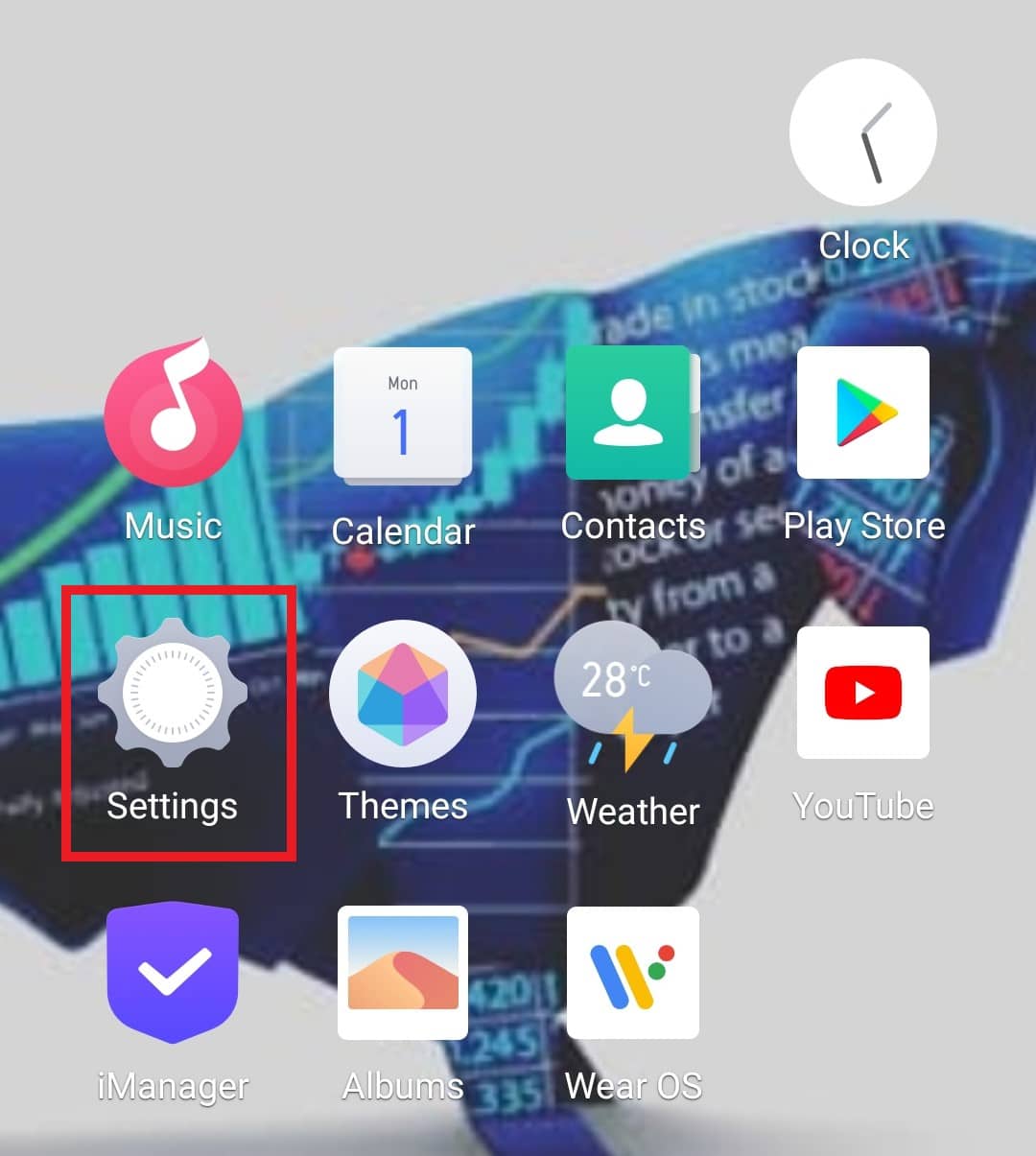
2. Tryk derefter på Apps & tilladelser og vælg App manager i den.
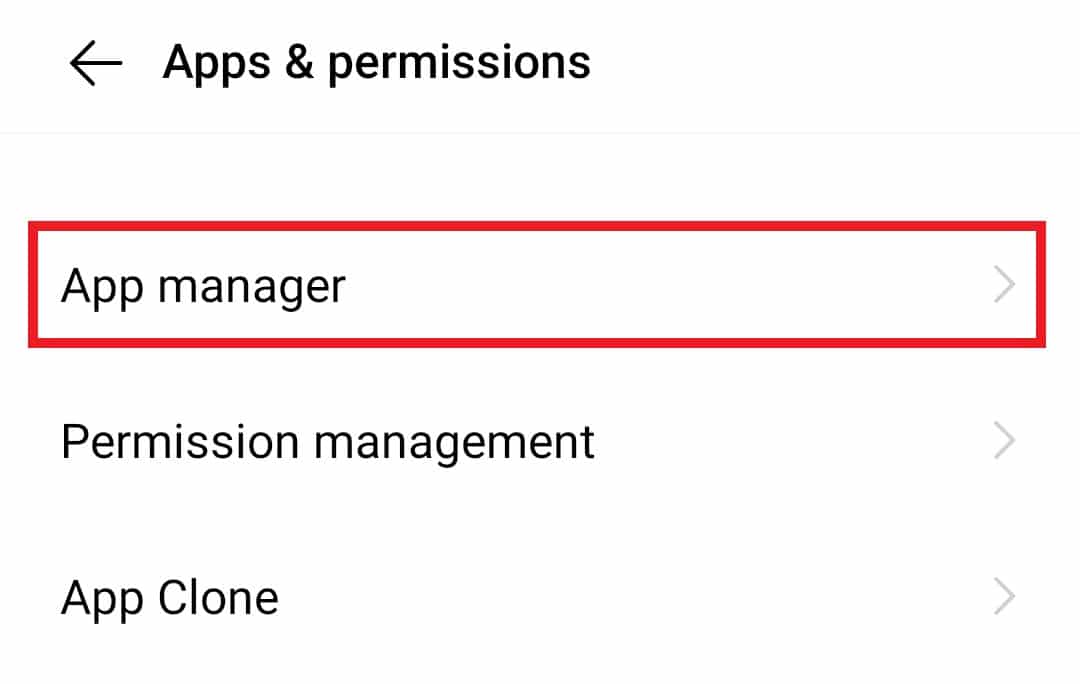
3. Tryk nu på Antivirus-softwaren.
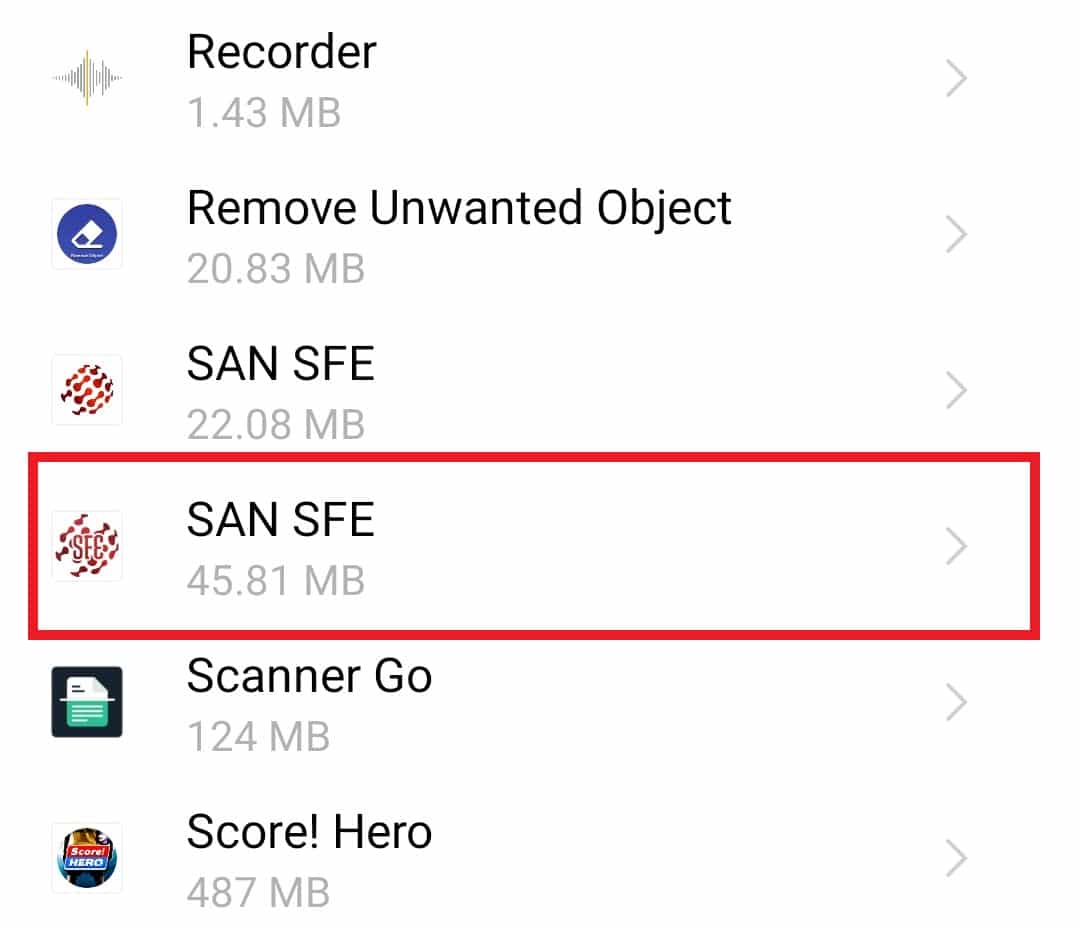
4. Tryk på Tving stop for midlertidigt at deaktivere applikationen.
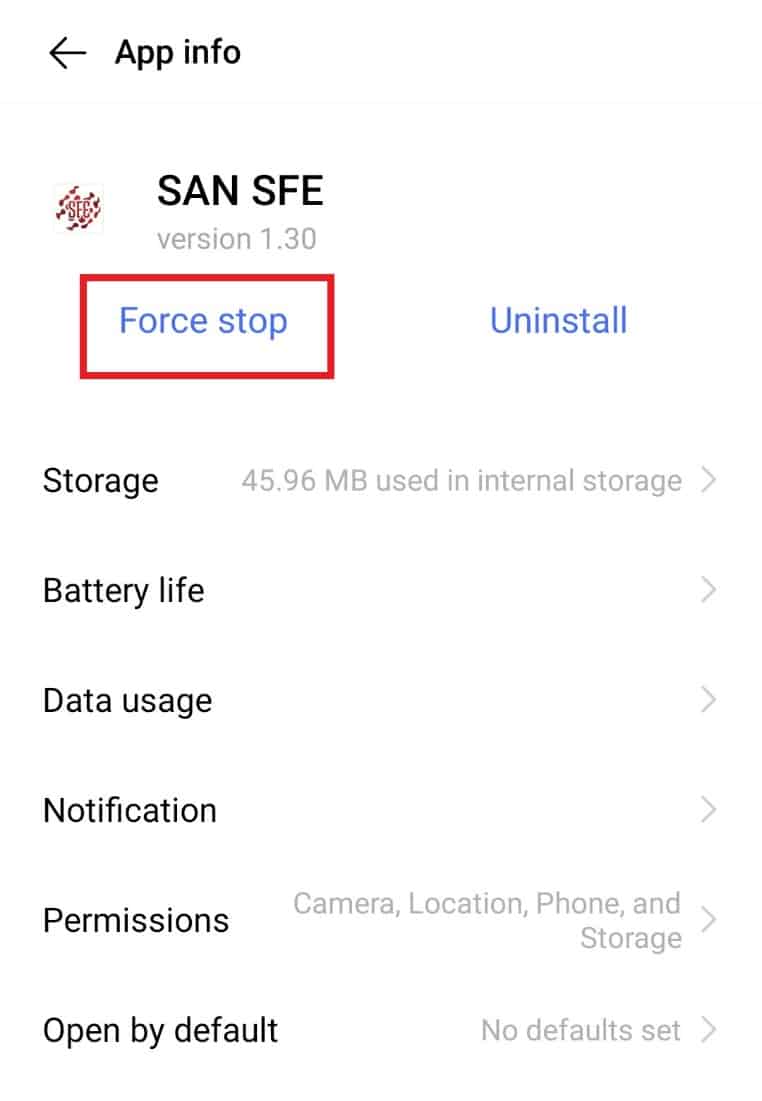
Nu hvor applikationen er deaktiveret, fortsæt installationsprocessen og se om fejlen er løst.
Metode 6: Aktiver USB-fejlretning
Debugging hjælper med at fjerne fejl fra softwaren eller hardwaren fra systemet, og aktivering af USB-fejlretning har hjulpet mange Android-brugere med at slippe af med parse-fejl. Dette kan gøres uden at forbinde telefonen til computeren og blot ved at få adgang til indstillingerne på Android-telefonen.
1. Tryk på Android-indstillinger.
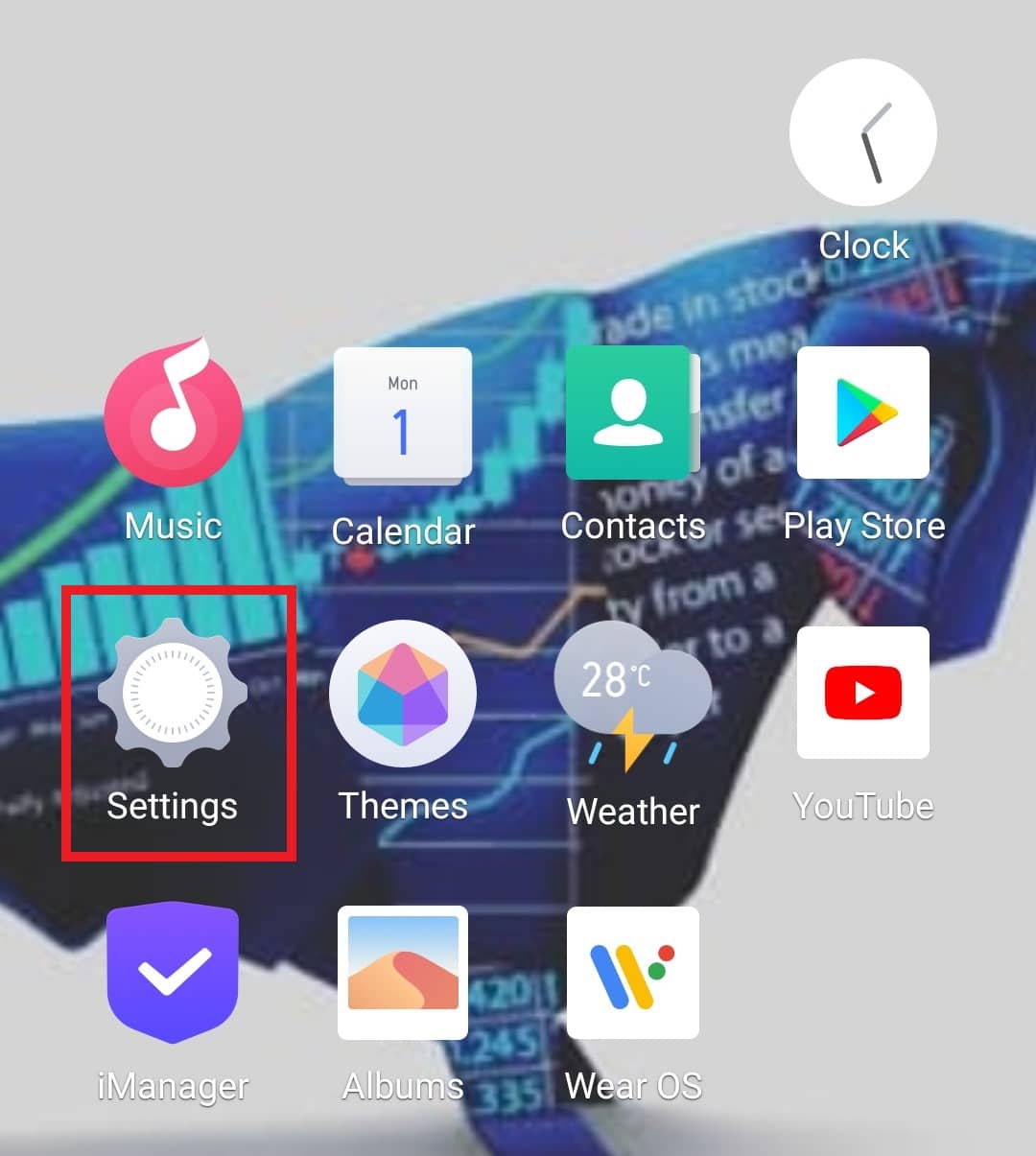
2. Tryk nu på Systemadministration og vælg Om telefon.
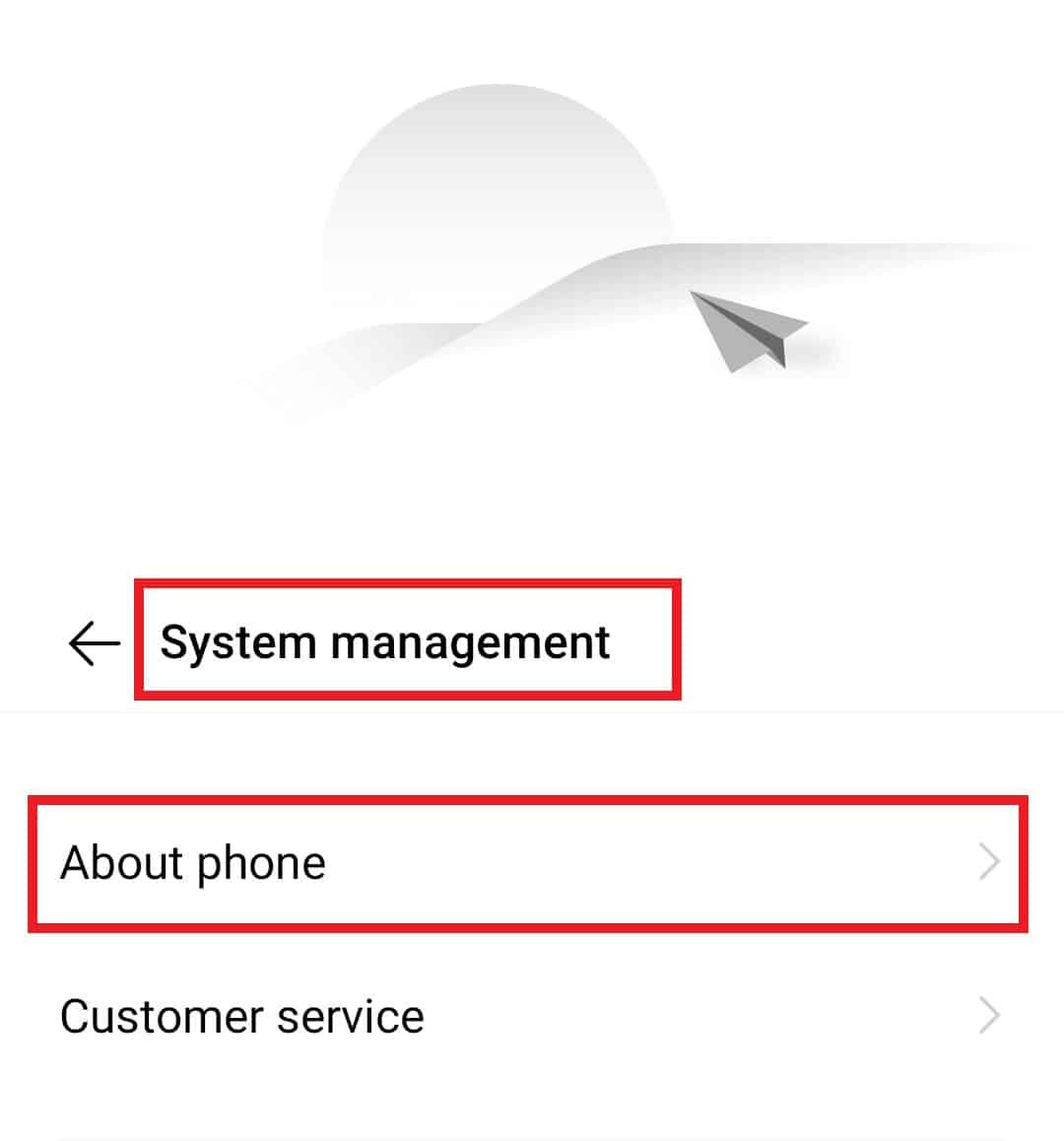
3. Tryk syv gange på softwareversionen.
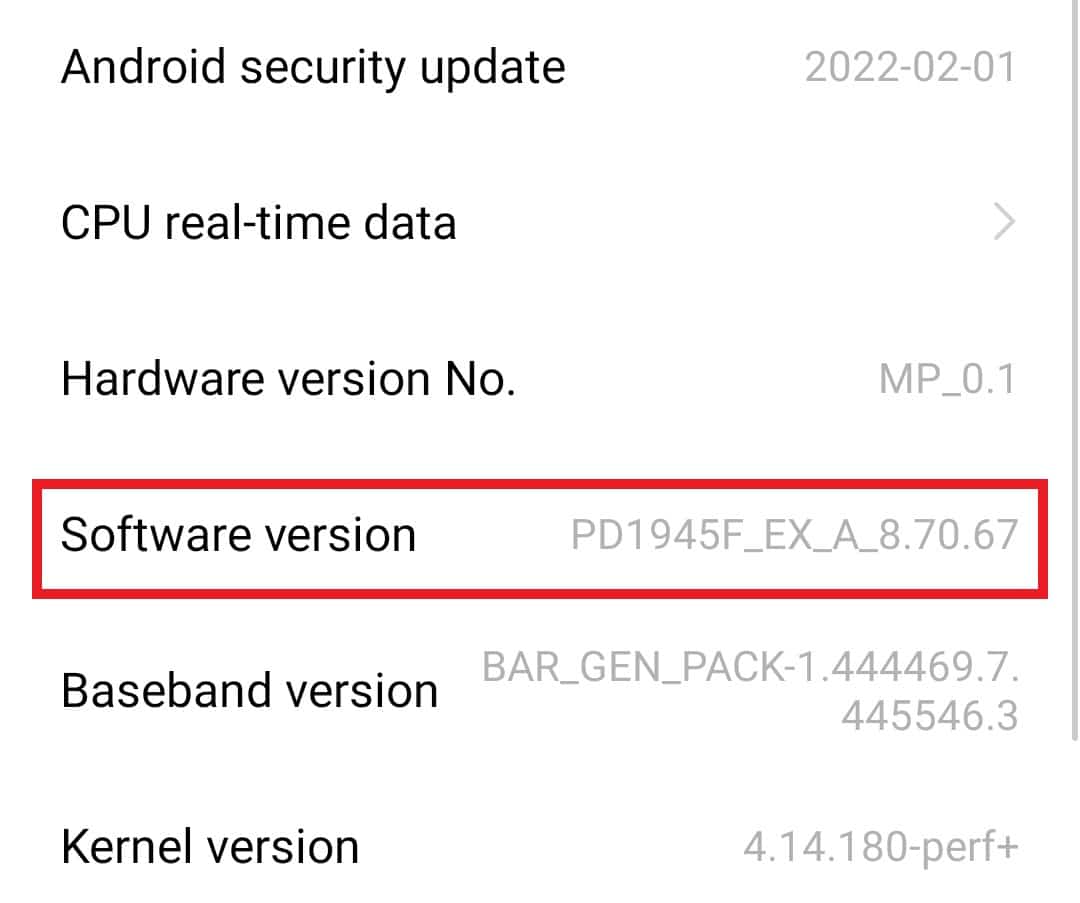
4. Gå nu tilbage til Systemadministration, og tryk på Udviklerindstillinger.
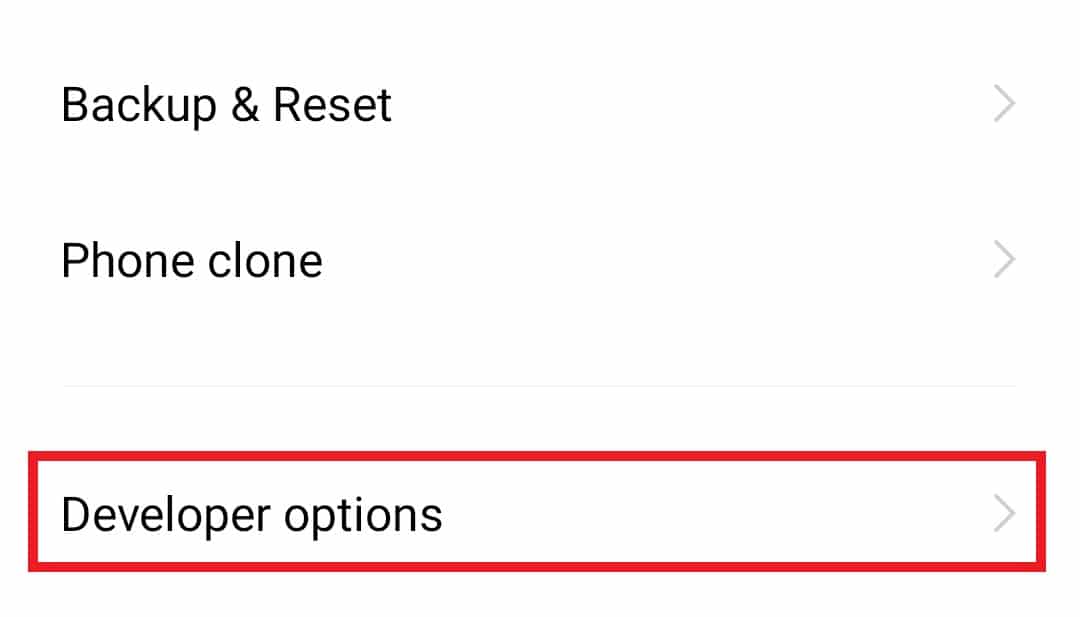
5. Slå USB-fejlfinding til.
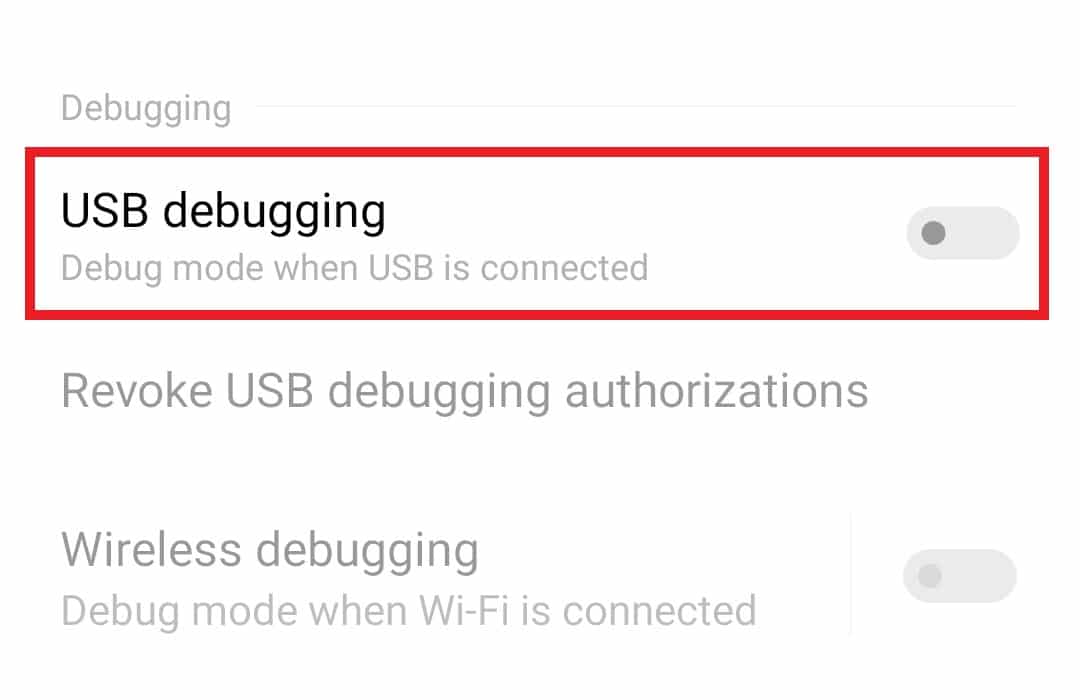
6. Vælg OK for at bekræfte.
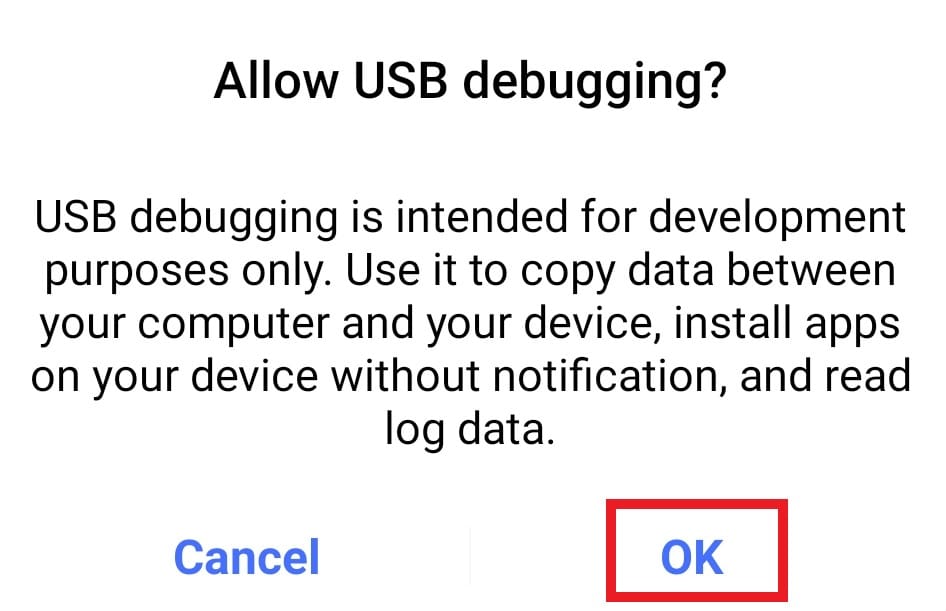
Metode 7: Slet korrupte filer
En anden metode til at vide, hvordan man løser parse-fejl, er at slette den korrupte fil. Korrupte .apk-filer af en applikation, som, når den er installeret på en Android-telefon, resulterer i parsingsfejl. Tekniske årsager kan også resultere i, at .apk-filerne er korrupte. Sådanne filer skal slettes fra enheden for at løse problemet.
1. Gå til browseren på din Android-enhed.
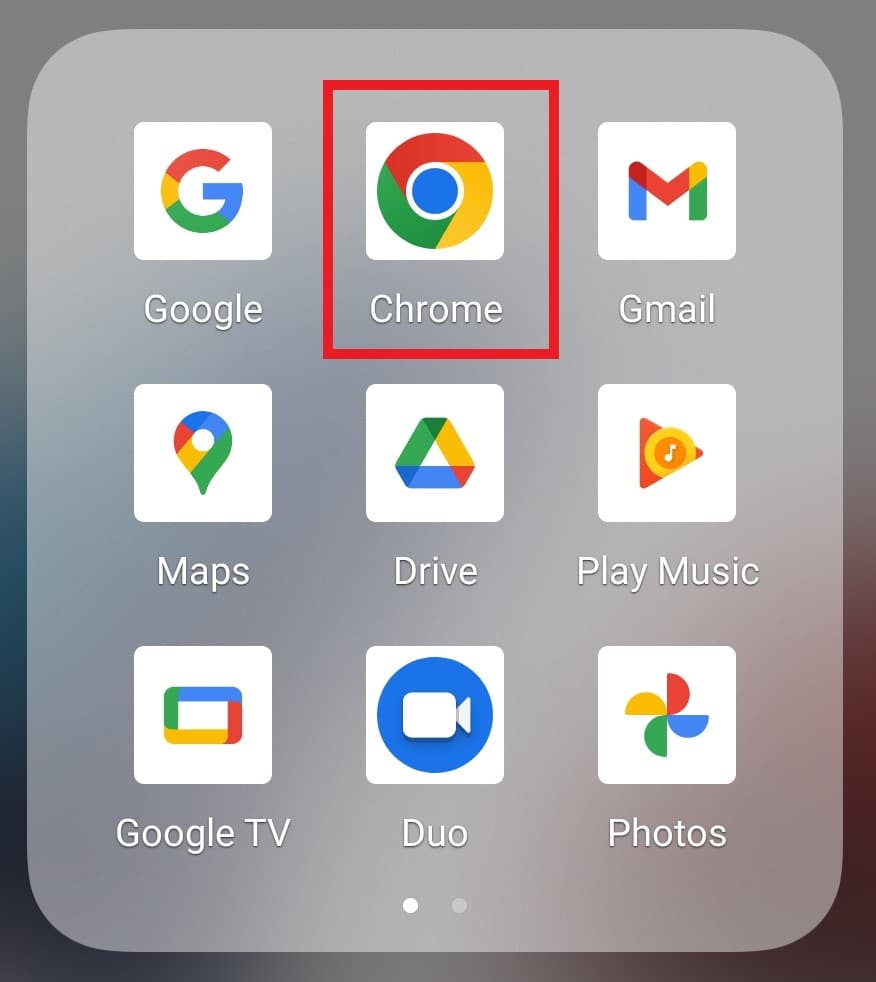
2. Tryk på ikonet med tre prikker.
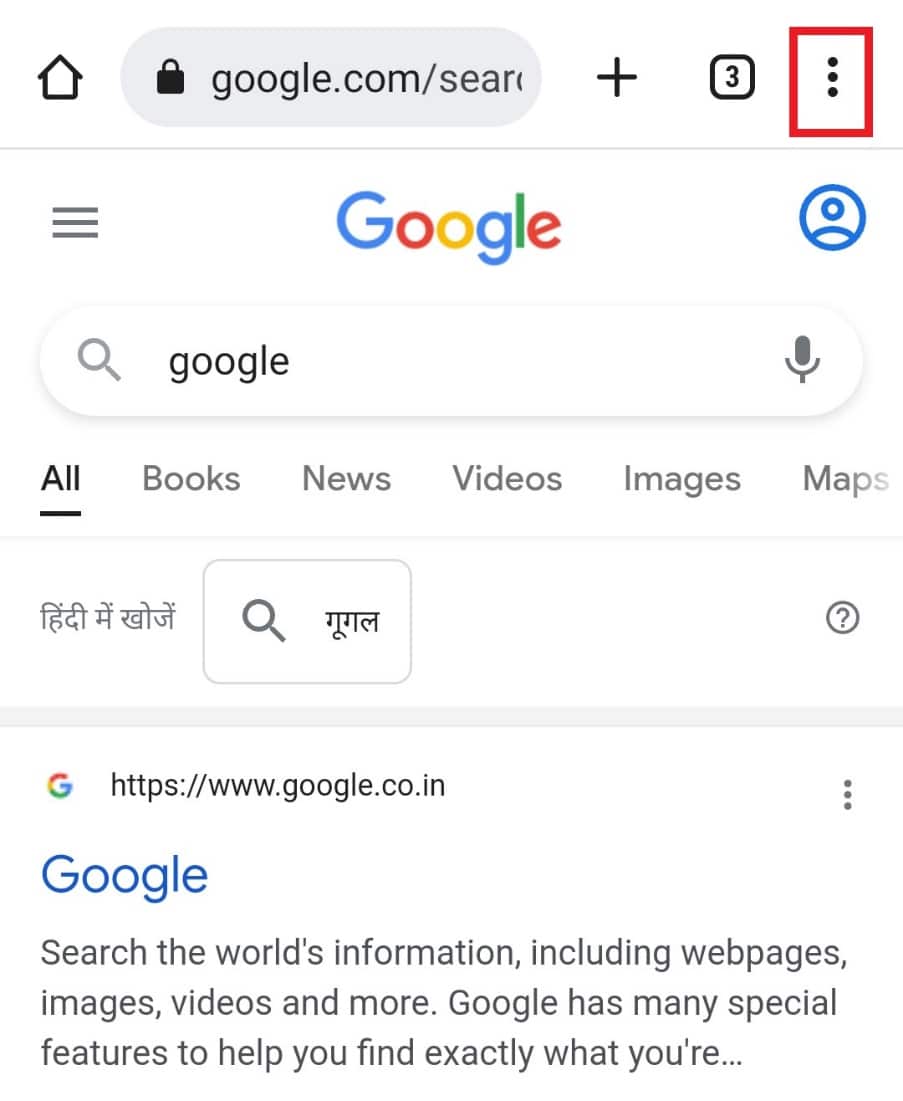
3. Vælg Downloads.
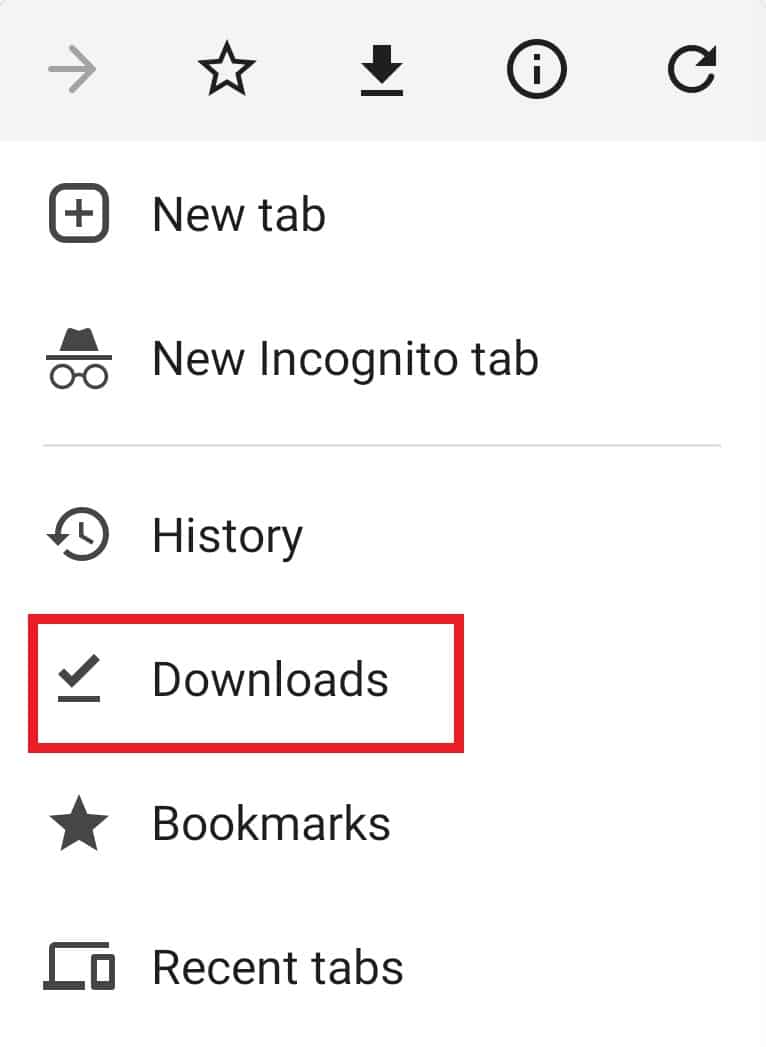
4. Find nu den .apk-fil, du har installeret, og tryk på ikonet med tre prikker ved siden af den.
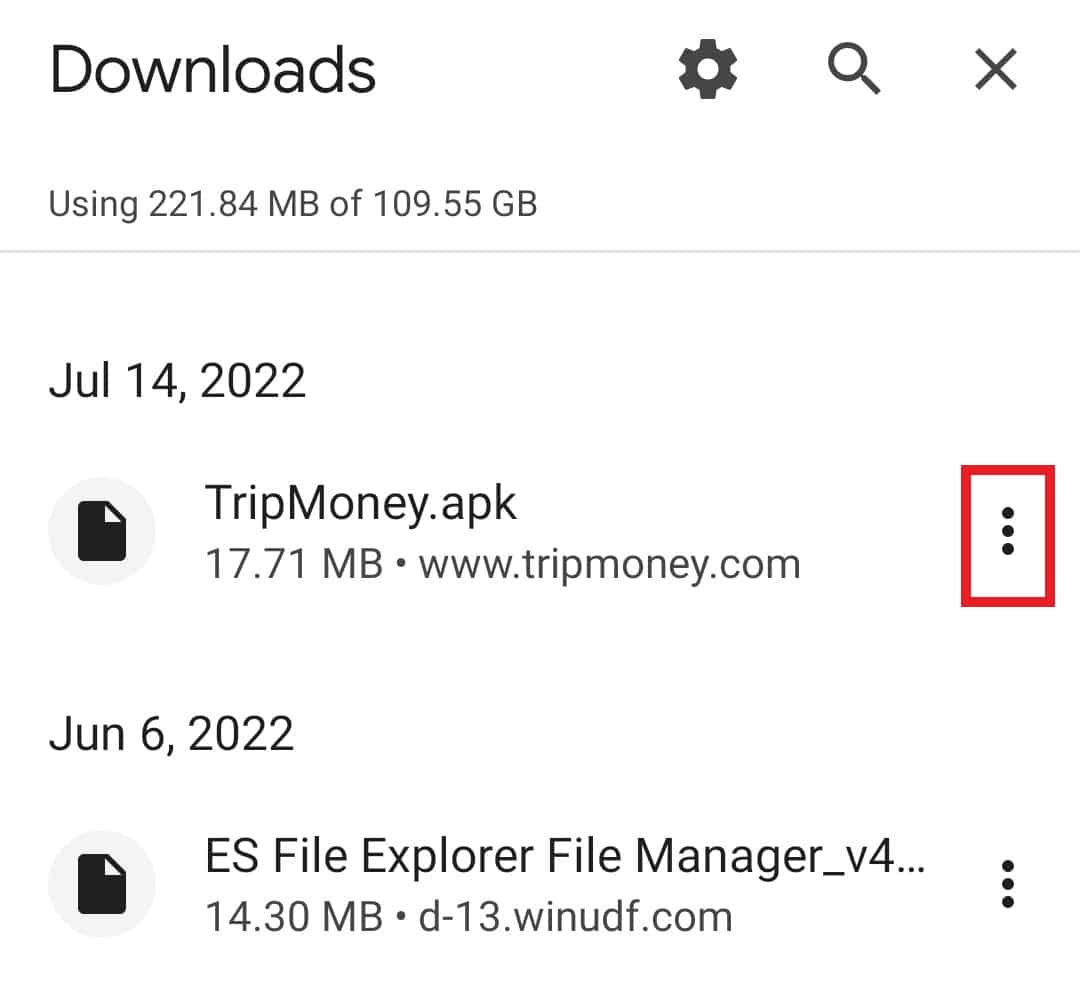
5. Tryk på Slet.
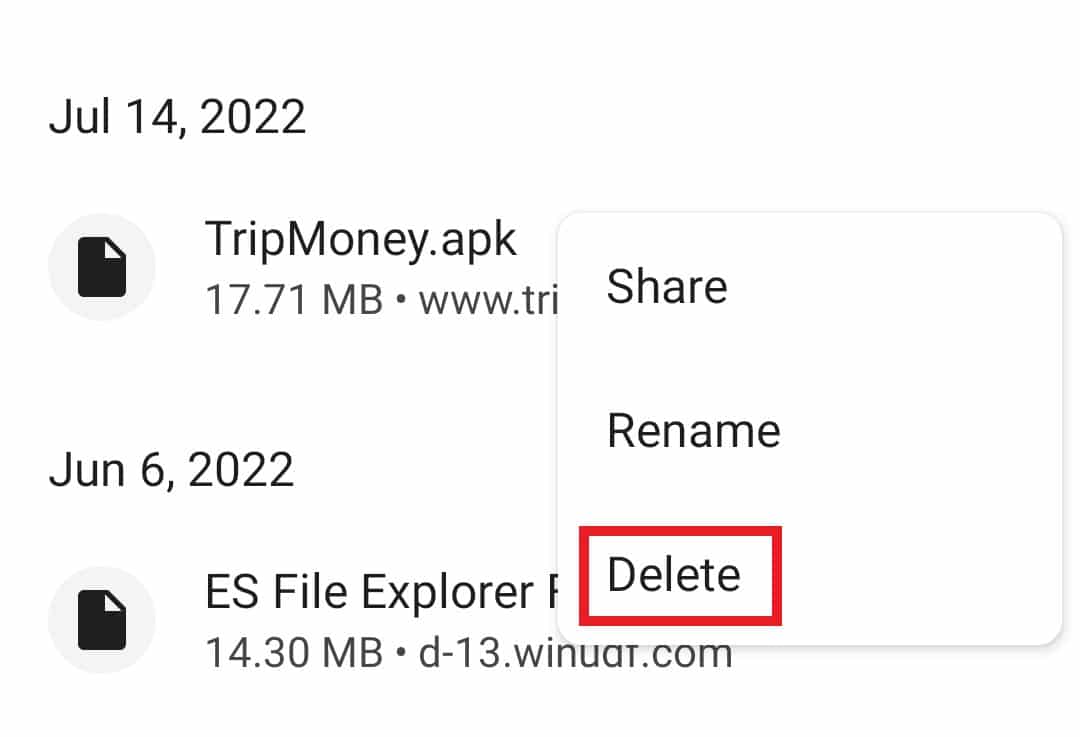
Når den korrupte fil er slettet, skal du installere appen igen for at kontrollere, om fejlen er løst.
Metode 8: Bekræft app-kompatibilitet
Hvis du stadig modtager parse-fejl på input $ på din enhed, skal du kontrollere appens kompatibilitet med din enhed. Opdatering af din Android-enhed er ikke den eneste løsning, du skal også tjekke, om den app, du forsøger at installere, er af den nyeste version, hvis ikke, så installer applikationen fra en pålidelig kilde eller Google Play Butik for at undgå et sådant problem. For at vide mere om .apk-filer og deres installation, tjek vores guide Hvad er en APK-fil, og hvordan installerer du .apk-fil?
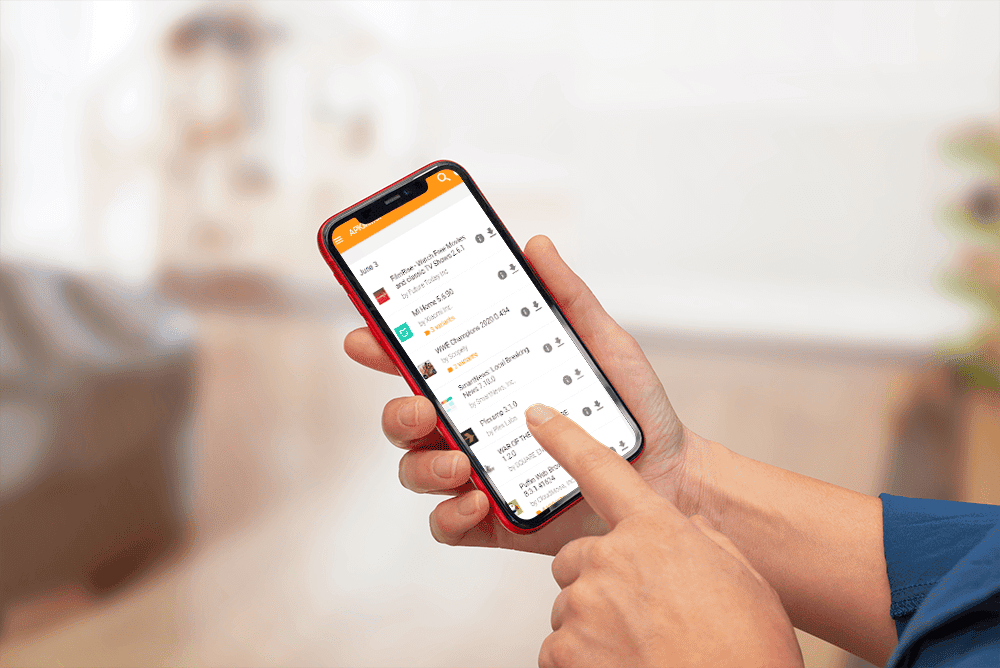
Metode 9: Udfør fabriksindstilling
Android fabriksnulstilling er en anden metode og den sidste af slagsen til at afgøre parse-fejl. Nulstilling af din Android-telefon hjælper med at håndtere mindre problemer og gener som frysning og fejlproblemer. Så efter alt dette, hvis du stadig kæmper med fejlen, kan du prøve at nulstille din enhed til en løsning. Men før du udfører en nulstilling, skal du sørge for at sikkerhedskopiere alle data på din enhed. Du kan tjekke vores guide til, hvordan du nulstiller din Android-telefon for mere.
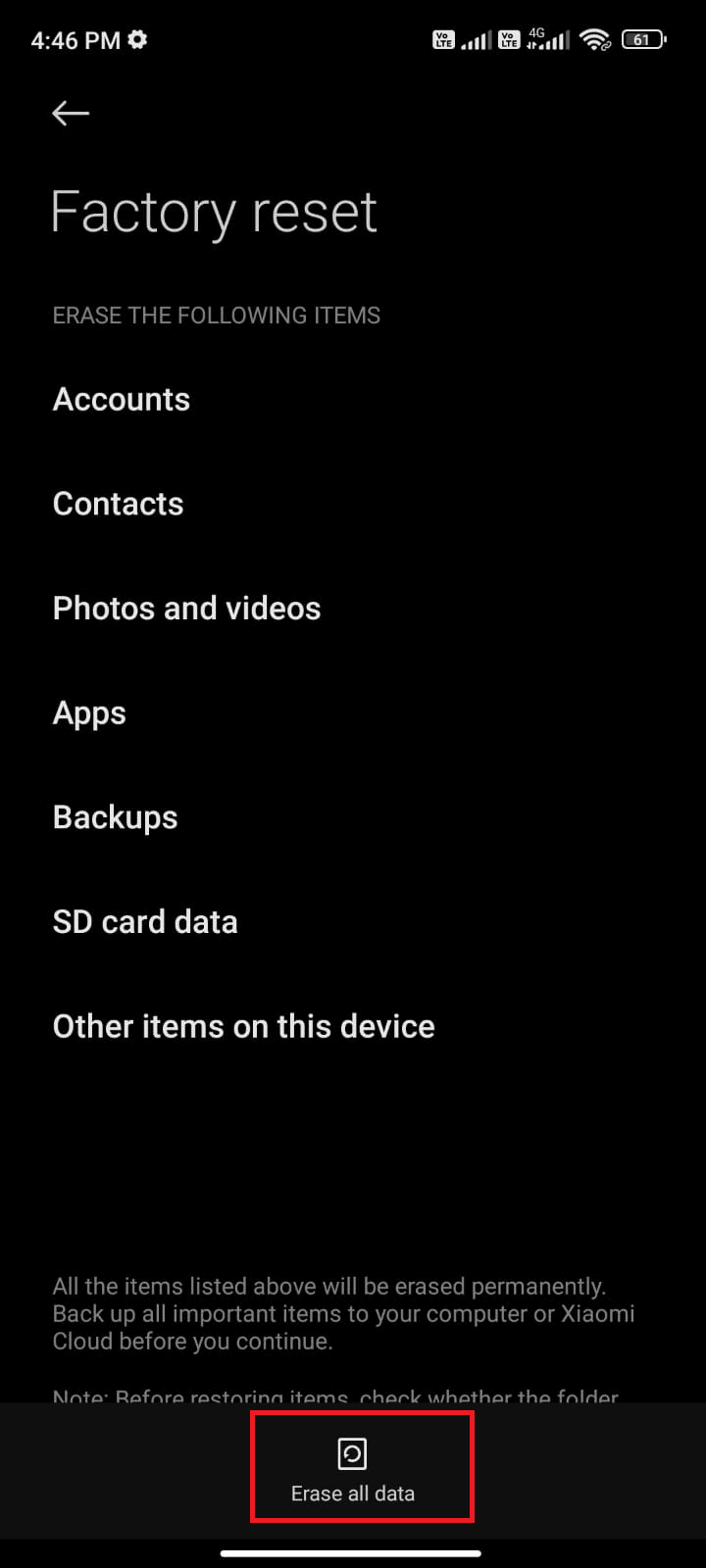
Ofte stillede spørgsmål (FAQ)
Q1. Hvad menes med parsing?
Ans. Parsing er en proces med at analysere data og derefter konvertere dem til brugbare data af en anden type. Parsing i Androids er en almindelig begivenhed, der hjælper med at gøre teksten forståelig.
Q2. Hvorfor forekommer parsing?
Ans. Parsingsfejl opstår, når en fil ikke er fuldstændig installeret, er ødelagt, er blevet nægtet tilladelse til at blive downloadet, eller er inkompatibel med enheden.
Q3. Hvad er formålet med apptilladelser?
Ans. Apptilladelser hjælper apps med at få adgang til styringen af din enhed, disse kontroller omfatter kameraet, beskeder, mikrofonen, fotos og mere. Hvis apptilladelserne er aktiveret på din telefon, kan applikationen med tilladelsen få adgang til følsomme data.
Q4. Kan apptilladelser nulstilles?
Ans. Ja, apptilladelser kan nulstilles ved hjælp af den samme metode, som bruges til at aktivere tilladelserne. For mere grundig information, tjek metode 4 ovenfor.
Q5. Sletter sletning af en app alle dens data?
Ans. Ja, sletning af en app fjerner alle dens data. Før du sletter en applikation, skal du sørge for at sikkerhedskopiere alle de data, du måtte have brug for.
***
Android-enheder er nemme at betjene, brugervenlige og perfekte til at downloade og bruge foretrukne applikationer. Men at installere disse .apk-filer af apps kan være besværligt, især når fejl som parse-fejl opstår på din smartphone. Vi håber, at vores guide hjalp dig med at løse problemet med parse-fejl på input $, og du var i stand til at vide, hvad parse-fejl betyder. Fortæl os, hvilken af metoderne der var den mest nyttige, og giv dig en hurtig løsning. For forslag og spørgsmål om emnet, skriv en kommentar nedenfor.